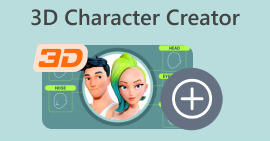Comment créer des modèles 3D à partir d'images 2D à l'aide d'outils d'application gratuits
Lorsque nous parcourons les réseaux sociaux, nous tombons parfois sur des images. Il s'agit soit de photographies, soit de présentations visuelles générées par logiciel. Les gens recherchaient quelque chose de plus intrigant et réaliste. C’est à ce moment-là que les images 3D ont commencé à exister. Bien que les images plates 2D n'aient que deux dimensions (longueur et hauteur), les images 3D ont une profondeur et des caractéristiques visuelles supplémentaires. Si vous souhaitez voir l'apparence de votre image en 3D, vous pouvez convertir des images 2D en modèles 3D en utilisant les applications suivantes.
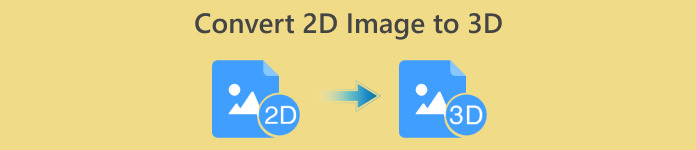
Partie 1. Comment convertir une image/animation en image 3D en ligne
Plusieurs applications peuvent faciliter la conversion d'images. Ce type de programme est destiné à effectuer la conversion d'images 3D. Vous pouvez également utiliser l'intelligence artificielle (IA) - des applications intégrées pour vous aider à visualiser le résultat de votre image.
"Là
Si vous souhaitez convertir des images au format STL, généralement utilisé pour l'impression ou les projets 3D, vous pouvez visiter ImagetoSTL. Vous pouvez modifier sa profondeur, sa taille, sa transparence, etc. Il fournit également un exemple de bibliothèque d’images que vous pouvez essayer. De plus, vous pouvez visualiser le modèle 3D à 360° après la conversion.
Étape 1. Pour utiliser cette application, visitez le site Web sur votre navigateur – Imagetostl.com. Ouvrez l'onglet Image vers STL pour continuer.
Étape 2. Cliquez sur l'icône Télécharger un fichier pour importer l'image 2D que vous souhaitez convertir. Votre outil de recherche de fichiers devrait apparaître, puis cliquez sur votre fichier image.
Étape 3. Vous pouvez télécharger le fichier en cliquant sur le Télécharger STL bouton.
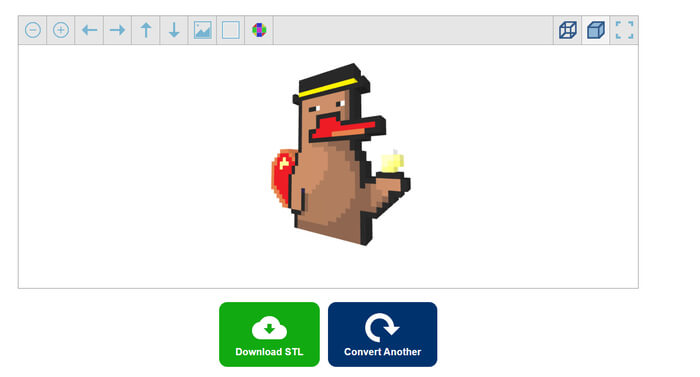
2. CONVERTISSEMENT 3D
N'importe quel fichier 3D peut être converti avec cet outil dans n'importe quel autre format 3D. Il offre 627 possibilités de conversion de fichiers et prend en charge plus de 50 formats de fichiers. Cependant, comme il était uniquement destiné à convertir des types de fichiers, certaines fonctionnalités, notamment l'affichage de la sortie et l'ajustement des effets, ne sont pas incluses.
Étape 1. Un modèle 3D ne dépassant pas 50 Mo peut être téléchargé en cliquant sur le bouton Télécharger le modèle 3D ou Choisir le fichier bouton.
Étape 2. Parcourez les différents types de fichiers et cliquez sur le format choisi. Après avoir décidé, cliquez dessus. Sélectionnez le bouton Convertir.
Étape 3. Après la conversion, cliquez sur le Télécharger bouton.
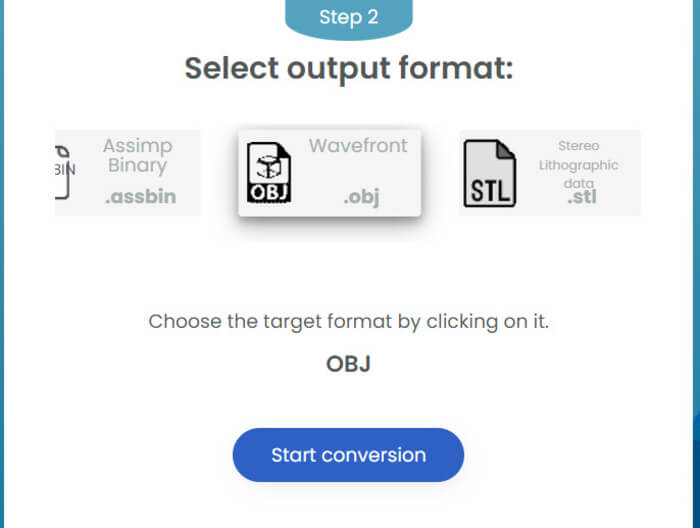
Partie 2. Comment convertir des images en animation 3D sur un ordinateur de bureau
Adobe Illustrator peut être utilisé pour générer des animations 3D. Ce programme vous permet de créer des animations en créant, superposant et concevant des images. Cette application est un logiciel payant à usage professionnel, mais vous pouvez utiliser l'essai gratuit de 7 jours pour l'essayer. A terme, cette application fournira les outils d'édition nécessaires à l'animation de graphiques numériques. Après avoir terminé votre animation, vous pouvez passer à Partie 3 pour le rendre en 3D.
Étape 1. Visitez Adobe.com sur votre navigateur. Clique le Créativité et conception page. Chercher Illustrateur dans la colonne des produits vedettes. Cliquez sur Illustrator pour continuer.
Étape 2. Sélectionnez l'un des plans disponibles pour obtenir l'application. Après avoir téléchargé le fichier, installez et exécutez l'application.
Étape 3. Dans cette étape, définissez d'abord la taille de la dimension lors de la création d'un nouveau document. Clique le Nouveau fichier et alors D'accord pour commencer à utiliser l'application.
Étape 4. La dernière étape consiste à enregistrer votre fichier. Une fois votre illustration complétée, rendez-vous sur Fichier puis enregistrez-le.
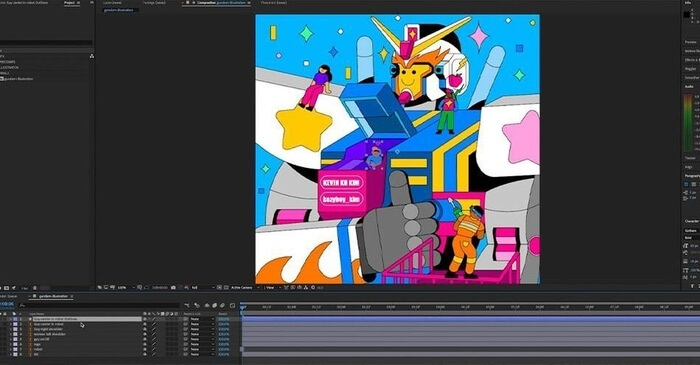
Partie 3. Comment convertir des vidéos 2D en 3D
Video Converter Ultimate est principalement utilisé pour convertir, améliorer et compresser des vidéos et des fichiers audio en temps réel. Il s'agit d'un fichier de gestion multimédia polyvalent avec des utilitaires inclus pour votre commodité. De plus, vous utiliserez le Créateur 3D outil pour modifier les effets, la résolution, la profondeur et le format de sortie de vos vidéos afin de les transformer en 3D cinématographique. Il vous suffit d'importer le fichier pour commencer tout de suite ! De plus, l'édition premium possède des fonctionnalités supplémentaires qui pourraient vous intéresser.
Étape 1. Pour obtenir le logiciel, cliquez sur le lien ci-dessous. Après cela, double-cliquez simplement sur le fichier téléchargé pour l'installer sur votre appareil. Exécutez le programme après cela.
TéléchargerPour Windows 7 ou version ultérieureTéléchargement sécurisé
TéléchargerPour MacOS 10.7 ou version ultérieureTéléchargement sécurisé
Étape 2. Lancez l'application pour démarrer. Vous devriez voir l'interface avec les options de conversion. Clique le Boîte à outils dans la barre de navigation et choisissez le Créateur 3D outil pour continuer.
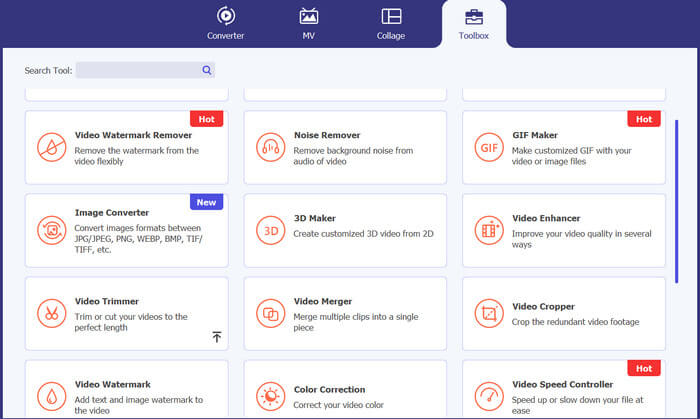
Étape 3. Clique le + connectez-vous au centre pour importer votre fichier. L'explorateur de fichiers devrait s'ouvrir et vous pouvez sélectionner le fichier à importer.
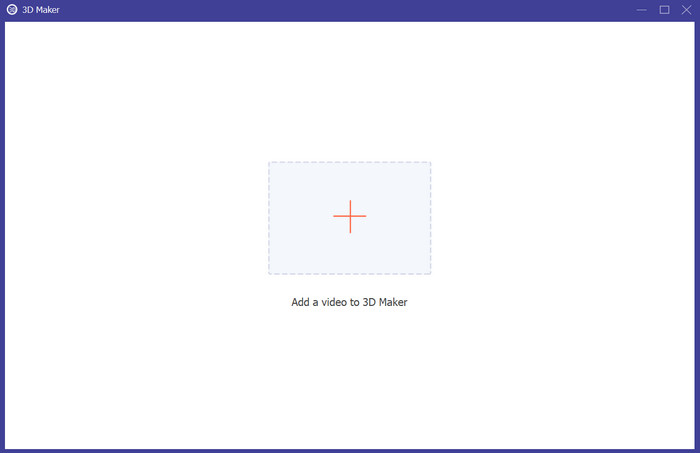
Étape 4. Modifiez votre fichier en ajoutant de la profondeur ou en respectant le format de sortie 3D. Vous pouvez également modifier la résolution et ajouter des sous-titres. Ensuite, dans le coin inférieur droit de l'interface, cliquez sur le bouton Générer 3D bouton. C'est tout ce qu'on peut en dire! Vous avez terminé votre animation 3D à l'aide d'un programme de bureau.
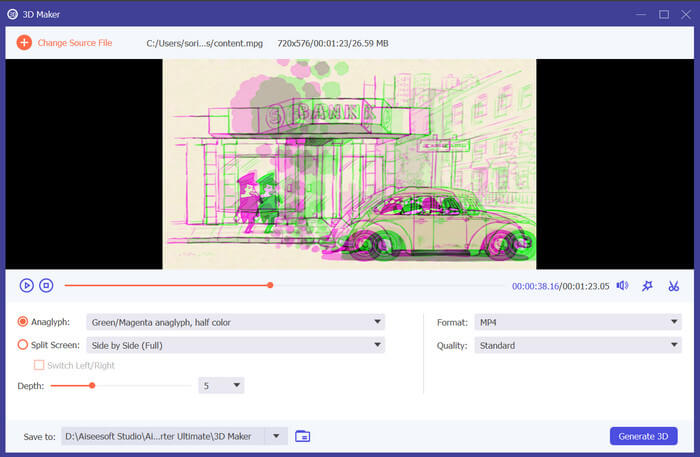
Lectures complémentaires :
Qu'est-ce que la 3D ? Tout ce que vous devez savoir sur la 3D et comment en créer une
Critique : un logiciel d'animation 3D que vous n'avez jamais vu auparavant
Partie 4. FAQ sur la façon de convertir des images en 3D
Est-il possible de transformer une vidéo 2D en 3D ?
À l'aide d'applications Web et de bureau, vous pouvez convertir votre vidéo 2D en 3D. Je recommande le Video Converter Ultimate pour une conversion facile et rapide.
Quelle est la théorie de l’animation 3D ?
La 3D est une image générée par ordinateur qui simule la profondeur d'un objet réel. De plus, l’animation tridimensionnelle est une technique utilisée pour créer des images en mouvement continu. Même les moindres mouvements doivent être inclus dans les animations 3D pour les rendre plus réalistes.
La vidéo normale peut-elle être convertie en VR ?
Vous pouvez choisir n'importe quelle vidéo de votre collection et demander au convertisseur VR de la convertir en mode VR pour découvrir le paramètre de réalité virtuelle. Vous pouvez utiliser Wondershare UniConverter pour convertir votre vidéo normale en VR.
Comment puis-je visualiser mon fichier 3D ?
Certaines applications permettent aux utilisateurs de visualiser un fichier 3D, comme ViewSTL, 3D Model Viewer et d'autres pour les ordinateurs de bureau et les appareils mobiles. De plus, les applications qui créent des modèles 3D disposent généralement de fonctionnalités de visualisation.
Comment fonctionnent les fichiers 3D ?
Un fichier 3D est un fichier électronique qui représente un objet en trois dimensions. La conception assistée par ordinateur (CAO) est utilisée pour créer le fichier 3D.
Conclusion
Il est possible de transformer images en images 3D en utilisant des outils de candidature en ligne gratuits. Vous pouvez ensuite les convertir en animations pour créer une vidéo pouvant être rendue en 3D. Essayez Video Converter Ultimate pour transformer votre animation créée en 3D. Avec cette application, vous pouvez profiter de la conversion en toute simplicité. De plus, vous n'avez pas besoin de dépenser de l'argent pour convertir des images en modèles 3D ; il vous suffit de trouver les bons outils et techniques, comme ceux mentionnés ci-dessus.



 Video Converter Ultimate
Video Converter Ultimate Enregistreur d'écran
Enregistreur d'écran